Содержание
- Как зарегистрировать телевизор lg в smart tv
- Регистрация в lg smart tv
- Регистрация учетной записи через сайт компании LG
- Проблемы с учетной записью LG
- Зачем необходима регистрация?
- Как зарегистрироваться на телевизоре LG Smart TV?
- Инструкция по управлению учетной записью
- Как изменить данные в учетной записи?
- Что делать, если не получается войти в аккаунт?
- Зачем нужна регистрация
- Создание и настройка учетной записи
- Управление учетной записью
- Возможные трудности и их решение
- Подготовка к авторизации
- Регистрация Smart TV на телевизоре LG
Практически все современные модели телевизоров LG оснащены опцией Smart TV (умного телевидения) – технологией поддержки интернета и различных интерактивных сервисов, что значительно расширяет функционал телевизора и делает возможным не только просмотр передач, фильмов и сериалов, получаемых через ТВ-антенну или спутник, но и получить доступ к контенту в интернете, а также установку различных приложений (в том числе соцсетей), игр и виджетов.
Помимо этого Smart TV облегчает управление телевизором: переключать программы, уменьшать или увеличивать звук можно со смартфона, жестами или даже голосом (наличие данных функций различается в зависимости от модели телевизора).
Для того, чтобы пользоваться богатым функционалом умного телевидения, нужно подключить свой телевизор LG к интернету и зарегистрировать в Smart TV.
Функции LG Smart TV
Функция Smart TV реализована в телевизорах при помощи операционной системы. В моделях марки LG это специально разработанная для умных телевизоров WebOS.
Помимо возможности подключения телевизора к интернету (базовой для умного телевидения) производители LG Smart TV разработали еще несколько полезных и удобных для владельцев функций.
- Функция Smart Share позволяет объединить домашние устройства в локальную сеть и просматривать контент со смартфона или планшета на телевизоре.
- Прогноз погоды. Специальный виджет, благодаря которому информация о погоде выводится прямо на экран телевизора (опционал виджета можно настраивать индивидуально, чтобы видеть только интересующие вас данные: температуру, влажность, давление, осадки и т.д).
- Фотографии интернета. При помощи фотохостинга Picasa можно хранить фото в интернете, а также делиться снимками с друзьями, зарегистрированными в сервисе и просматривать их кадры.
- Youtube. Удобный виджет для пользования сервисом.
- vTuner. Виджет для интернет-радио.
- VoD-сервис. Виджет для просмотра видео непосредственно со стриминговых сервисов в интернете (зарубежных Netflix, Amazon Prime, Hulu и т.д., а также российских Amediateka, Ivi.ru, Okko и т.д.)
- Social Service. Функционал для пользования социальными сетями.
- Браузер для серфинга в интернете.
- LG Apps. Официальный магазин с приложениями для LG Smart TV.
Регистрация телевизора LG в Smart TV: пошаговая инструкция
Все функции Smart TV будут доступны после процедуры регистрации. Сделать это очень просто. Для этого нужно зарегистрироваться на сайте производителя – LG Content Store: https://ru.lgappstv.com/main.
- Нажмите на пульте дистанционного управления кнопку Home (пиктограмма «Дом»).
- Выберите раздел «Настройки» (Пиктограмма «Шестеренка»).
- Нажмите три вертикальные точки в правом верхнем углу экрана, выберите пункт «Общие», а в нем – «Создать учетную запись».
- После того, как вы прочитаете и примете «Условия и положения», а также «Политику конфиденциальности», введите в соответствующие поля логин и пароль. Логин – ваш e-mail.
- Введите в соответствующее поле дату своего рождения. Это обязательное поле для заполнения, так как некоторые сервисы и опции могут быть недоступны для пользователей младше 18 лет.
- Нажмите ОК для подтверждения действий.
- Войдите в свой почтовый ящик и подтвердите регистрацию.
- Нажмите на пульте дистанционного управления кнопку Exit, после чего кнопку Home и вернитесь на главную страницу.
- Нажмите в правом верхнем углу пункт «Войти».
- Войдите в свой личный кабинет на сайте, чтобы начать пользоваться функциями LG Smart TV.
- Чтобы не вводить логин и пароль при каждом новом входе, не забудьте поставить отметку в графе «Оставаться в системе».
Важно: Чтобы при входе в LG Smart TV не возникало проблем (например: ошибка МЕ.003.02 – неверный пароль) обратите внимание, что домен вашей почты должен совпадать с выбранным регионом в телевизоре. Если телевизор зарегистрирован в России, ему соответствует расширение .ru.
Данные профиля можно редактировать и вносить изменения. Для этого:
- Войдите в пункт «Настройки».
- Выберите «Расширенные настройки».
- Найдите раздел «Общие», в нем – «Управление учетной записью».
- В пункте «Мой аккаунт» можно просматривать личную информацию, а также вносить изменения. Например, поменять логин и пароль.
- Не забудьте сохранить внесенные изменения.
Если вы забыли свои логин и / или пароль от учетной записи в LG Smart TV, данные можно восстановить. Для этого войдите в меню «Войти» (инструкцию см. выше), введите данные, которые помните, а затем при ошибке авторизации нажмите на кнопку «Восстановление доступа». Следуйте инструкциям, которые получите на введенный вами адрес e-mail.
Важно: В новейших версиях LG Smart TV пароль можно восстановить только через Сервисный центр LG.
Читайте так же «Вопросы и ответы»
Телевизор – Smart TV. Соглашение с Пользователем
Для доступа ко всем смарт сервисам LG необходимо создать аккаунт. Регистрация позволяет создать единую учетную запись – идентификатор, с помощью которого можно пользоваться всеми службами LG.
Список служб
- LG Smart TV
- LG Mobile Smart World
- LG SmartThinQ
- LG Health
- LG EnerVu (Solar)
Как зарегистрировать телевизор lg в smart tv
Регистрацию можно осуществить через телевизор смарт ТВ LG, смартфон или сайт компании LG https://ru.lgaccount.com/, выполнив некоторые действия
- Принять условия и положения пользования
- Заполнить личные данные о себе
- Подтвердить регистрацию через указанный адрес электронной почты, для проверки подлинности
В качестве идентификатора учетной записи используется email, указанный при регистрации. С помощью него осуществляется вход во все сервисы LG, в том числе на телевизоре lg в личный кабинет смарт тв. При регистрации письмо для подтверждения должно прийти на указанную почту. Если этого не произошло, необходимо проверить правильность указанной электронной почты и не попало ли письмо в спам. Можно повторно отправить письмо для подтверждения, войдя в систему на сайте LG
Существует некоторые ограничения по возрасту в соответствии с законодательством разных стран.
- Соединенные Штаты – от 13 лет и выше
- Для России и других стран – от 14 лет и старше
Лучше проводить регистрацию через официальный сайт или телевизор смарт ТВ, т.к. учетная запись, созданная с помощью смартфона – телефонного номера, может предоставлять ограниченный доступ к сервисам LG. Для полноценной работы необходим все же идентификатор emal. Поэтому данный способ регистрации рассматривать не будем.
Войти в аккаунт lg smart tv можно по средствам facebook и Google. Для этого пройдите по соответствующей ссылке для входа в учетную запись, введите дату рождения и примите условия использования. После этого будет возможность войти без использования адреса электронной почты.
Политика Lg не позволяет менять ID пользователя. Чтобы сменить идентификатор, необходимо удалить учетную запись полностью и заново производить регистрацию. Но будьте осторожны, т.к. также удалится вся история покупок, журнал использования и все личные данные.
Регистрация в lg smart tv
Для создания учетной записи lg smart tv нужно использовать адрес электронной почты. Для регистрации необходимо перейти в меню «Управление учетной записью»
- Нажать кнопку [дом] на пульте ДУ и выбрать [шестеренку] в правом верхнем углу. Или сразу нажать кнопку [шестеренка] на пульте.
- Выбрать раздел [общие] и перейти по ссылке «Управление учетной записью»
- Выберете пункт создание учетной записи
- Необходимо принять условия пользования, ввести email в поле логин и придумать пароль. Далее ввести дату рождения и нажать кнопку ОК
- Необходимо подтверждение регистрации по email. Письмо было направлено на ваш ящик на момент подтверждения заполненной формы.
- После подтверждения адреса эл почты, войдите в свою учетную запись с помощью ссылки «Войти в мой аккаунт» в том же меню «Управление учетной записью» и пользуйтесь всеми сервисами LG в полной мере.
После входа в систему будет возможность управлять учетной записью прямо в телевизоре смарт ТВ lg. Для этого необходимо перейти в соответствующий раздел. Можно просматривать и изменять личную информацию о себе, пароль и другие данные, нажав кнопку [изменить]
Регистрация учетной записи через сайт компании LG
Для этого на официальном сайте https://ru.lgaccount.com/ необходимо перейти по ссылке меню «Создать учетную запись» и выполнить 4 условия.
- Принять условия и Положения, а также политику конфиденциальности
- Создать учетную запись Lg, заполнив форму email, пароль и дату рождения
- Подтвердить адрес электронной почты, перейдя по ссылке, которая пришла в письме на email указанный в предыдущем шаге
- Подтвердить учетную запись LG
Также на данном сайте можно сбросить пароль, в случае если произошла его утеря. Поменять личные данные учетной записи или вовсе её удалить за ненадобностью. Также на сайте можно посмотреть раздел «ПОДДЕРЖКА клиента». Там описаны все часто возникающие вопросы и ответы на них. После регистрации можно смело пользоваться своей учетной записью во всех сервисах и службах LG.
Проблемы с учетной записью LG
Иногда возникаю проблемы при регистрации.
- Если вы регистрировались через телевизор, повторно регистрироваться на официальном сайте не нужно. Можно входить в свою учетку на телевизоре и на сайте используя уже существующие доступы(логин и пароль)
- На одном Телевизоре смарт ТВ LG можно зарегистрировать и использовать только один идентификатор
- Если вы потеряли или забыли свой пароль, его можно восстановить на экране входа нажав кнопку [ЗАБЫЛИ ПАРОЛЬ]
Главная / Smart TV / LG Smart TV
Система умного телевизора под названием Smart TV была одной из первых использована в LG. Технология обеспечивает возможность просмотра практически любого контента в интернете, а также позволяет устанавливать приложения для расширения возможностей платформы. Однако, для начала использования всех интеллектуальных функций потребуется учетная запись LG. Хоть интерфейс системы webOS и достаточно прост, все равно могут быть трудности на стадии создания аккаунта. По этой причине мы рассматриваем, как зарегистрироваться в LG Smart TV самостоятельно.
Зачем необходима регистрация?
Если сделать личную учетную запись в LG Smart World, тогда открывается доступ к полноценному использованию функций умной системы. Практически все действия с интернетом требуют аккаунт.
После регистрации открывается доступ к:
- серфингу в сети;
- просмотру видео на YouTube;
- онлайн-кинотеатрам, вроде IvI, Megogo;
- играм;
- новостям и погодным сайтам в сети;
- видеоконференциям через Skype;
- взаимодействию с другими людьми в мессенджерах;
- массе другого видео и статического контента в интернете.
Читайте также: Как настроить универсальный пульт к телевизору?
Как зарегистрироваться на телевизоре LG Smart TV?
Регистрация происходит на официальном сайте производителя LG. Подробная процедура по созданию аккаунта ниже.
Как зарегистрироваться в Smart TV:
- Жмем на пульте на клавишу Home.
- Выбираем в меню сверху опцию «Войти». Авторизоваться в учетной записи можем и с других устройств, для этого нужно посетить официальный сайт.
- Нажимаем на вариант «Регистрация».
- Соглашаемся с условиями использования.
- В незаполненную строку вводим адрес почты и жмем на кнопку «Проверка подлинности».
- Переходим на почту и подтверждаем регистрацию с помощью клика по ссылке в письме. Очень желательно, чтобы регион домена совпадал с местом использования телевизора. Иными словами, в России лучше использовать почту yandex.ru.
- Вводим пароль и повторяем его снова, а затем кликаем на клавишу «Регистрация».
- Открываем письма на почте и завершаем регистрацию.
После создания аккаунта, в него еще нужно войти. Для этого возвращаемся на главный экран и снова кликаем по ссылке «Войти». На это раз вводим адрес электронной почты и пароль, а также активируем опцию «Оставаться в системе». Готово, мы вошли в свой аккаунт.
Полезно! Альтернативный способ проведения регистрации – на главном окне выбрать элемент с изображением шестерни. Дальше переходим в «Настройки» (три точки) в раздел «Общие» на страницу «Управление учетной записью». Теперь выбираем «Создать учетную запись».
Инструкция по управлению учетной записью
Аккаунт не является статическим инструментом, его можем настраивать в соответствии с личными потребностями пользователя.
Вот несколько доступных параметров:
- Добавление, изменение или удаление способов оплаты. Чтобы приобрести платный контент, нужен доступ к платежной карте. Нужная опция расположена в «Настройках» в разделе «Общие» на странице «Управление учетной записью». Теперь остается только нажать на «Добавить сведения о платеже».
- Включение, выключение автоплатежа и просмотр истории покупок. Вся указанная информация и возможности доступны в разделе «Запрос на оплату» внутри того же раздела настроек, куда попали после процедуры выше.
- Удаление. К сожалению, удалить аккаунт на сервисе LG нельзя.
Как изменить данные в учетной записи?
Мы не ограничены в регулярности обновления данных к аккаунту. На LG SmartTV можем редактировать информацию о себе в любой удобный момент.
Инструкция:
- Жмем на кнопку Home на пульте и переходим к элементу с изображением шестеренки и подтверждаем действие.
- Открываем «Расширенные настройки» – «Общие» и переходим в «Управление учетной записью».
- Идем в раздел «Мой аккаунт».
- Просматриваем и по необходимости редактируем данные, которые вводили при регистрации. Для корректировки данных нужно нажать на кнопку «Изменить». Здесь можем заменить пароль, почту или страну.
Важно! Порой для подтверждения действий нужно перейти на почту, указанную при регистрации и перейти по ссылке из письма.
Что делать, если не получается войти в аккаунт?
Если не удается авторизоваться в личном профиле, рекомендуем выполнить процедуру восстановления.
Для этого:
- Открываем раздел «Вход» в углу экрана.
- Жмем на вариант «Восстановление доступа».
- Вводим адрес электронной почты и заказываем письмо.
- Ожидаем поступление письма с инструкциями для восстановления. Возможно, дополнительно потребуется указать дату рождения или номер телефона.
Еще при попытке авторизации может появляться ошибка МЕ.003.02, которая свидетельствует о неправильном пароле. При чем она отображается только при входе с телевизора. Избежать проблемы можем, если указывали регион обслуживания и домен в одинаковой зоне, например, .ru для России, .by для Беларуси, .ua для Украины. Еще рекомендуем убрать флажок с «Автоопределение региона».
Последний совет – регулярно обновляться. При наличии каких-либо проблем уместно загрузить свежее ПО с официальных источников.
Вот мы и закончили процесс регистрации аккаунта в LG Smart TV, а также решили распространенные проблемы с авторизацией и научили настраивать свой профиль. Этого достаточно для комфортной работы с приложениями, просмотра фильмов, сериалов, а также использования игр.
Андрей Остались вопросы по теме?
Функция Smart TV была внедрена в телевизоры компанией LG следом за первооткрывателем в этой нише – корейским концерном Samsung. Данная технология дает возможность персонализировать работу ТВ-приемника — подбирать желаемые приложения, телеканалы, радиостанции. Для реализации «умного» функционала применяется свод программ, называемый операционной системой (ОС) или платформой, который позволяет адаптировать информацию из Сети под запросы пользователя. Чтобы иметь возможность использовать СМАРТ-опции по своему усмотрению, следует создать индивидуальную учетную запись и каждый раз авторизоваться при входе в систему. Интерфейс ОС интуитивно понятен, потому зарегистрировать телевизор LG в Smart TV можно самостоятельно, без помощи мастера.
Зачем нужна регистрация
Регистрация в LG Smart World позволяет СМАРТ-телеприемнику подключаться к Интернету для получения доступа к контенту разного типа. После данной процедуры пользователю становятся доступны функции полноценного медиацентра:
- Интернет-серфинг;
- доступ к Youtube;
- video on demand – поиск роликов, шоу, передач, сериалов по запросу;
- развлекательные и развивающие игры;
- новостные и погодные сервисы;
- программы телепередач;
- видео-тренинги по танцам, йоге, фитнесу и многим другим направлениям;
- видеозвонки через Skype;
- общение в социальных мессенджерах и многое другое.
На заметку! Сервисы Smart World от LG позволяют получить доступ к контенту от ivi, alvion и других разработчиков с любого устройства пользователя бесплатно: ноутбука, смартфона, планшета, ПК.
Преимущество платформы Смарт ТВ от LG заключается в большом ассортименте российских приложений, а также в простой навигации. Сенсорный пульт ДУ позволяет легко, быстро и удобно управлять «умным» функционалом, а технология Smart Share автоматически синхронизирует все подключенные устройства.
Создание и настройка учетной записи
Для полноценного использования Smart TV в телеприемниках LG необходимо зарегистрироваться на сайте производителя. Для этого на пульте ДУ нужно нажать на кнопку «Home» и в верхнем углу справа выбрать пункт «Войти». Через компьютер или другое устройство, это можно сделать на официальном сайте сервиса: lgappstv.com. Затем необходимо выбрать раздел «Регистрация». Когда сервис предложит ознакомиться с пользовательским соглашением и политикой конфиденциальности, нужно сделать это и нажать на клавишу «Согласен». Далее в появившуюся пустую строку потребуется ввести актуальный адрес электронной почты и нажать на кнопку «Проверка подлинности». На указанный e-mail придет письмо с подтверждением регистрации.
Важно! В процессе создания личного профиля нужно обязательно обратить внимание на то, чтобы регион обслуживания совпадал с доменом электронной почты, которую пользователь вводит для регистрации. Если по умолчанию функционал платформы на русском, нужно выбрать регион Россия и ввести почту с доменом example.ru.
Далее нужно дважды ввести пароль. После нажатия на кнопку «Регистрация» на электронный адрес придет письмо со ссылкой, по которой следует перейти для завершения настройки.
Теперь, когда аккаунт зарегистрирован, остается нажать на пульте ДУ кнопку Exit, а затем Home, чтобы вернуться на главную страницу. В верхнем углу справа нужно снова нажать на пункт «Войти», ввести почту и пароль, а также отметить галочку «Оставаться в системе». На этом авторизация успешно пройдена.
Управление учетной записью
Созданный личный профиль не является неизменным – его можно редактировать (обновлять информацию), при необходимости удалять и восстанавливать данные. Для этого предусмотрены определенные процедуры.
Замена данных
Пользователь LG SmartTV может в любой момент отредактировать введенные данные. Для этого нужно нажать на пульте кнопку с домиком (Home) и выбрать иконку в верхнем углу справа, где изображена шестеренка. Затем потребуется пройти по пути: Расширенные настройки – Общие – Управление учетной записью – Мой аккаунт. В разделе с личными данными можно просматривать введенную при регистрации информацию по своей учетной записи. После нажатия кнопки «Изменить» можно ввести новый пароль или другую почту. Отредактировав информацию, необходимо обязательно ее сохранить.
На заметку! При замене данных сервис может прислать подтверждающее письмо на электронный адрес. При сохранении можно ввести дополнительные проверочные данные или отказаться от ввода вспомогательной информации.
Удаление
Полностью удалить аккаунт LG SmartTV не получится. Специфика работы сервера такова, что использованный для одной страны адрес электронной почты сохраняется для всех стран и больше не удаляется. В меню дополнительных настроек можно стереть только личные данные. Еще пользователь может удалять установленные приложения. Для этого нужно зайти в меню «Apps», выделить искомый софт и нажать на кнопку с ведерком, а затем подтвердить удаление.
Если возникает необходимость в новом аккаунте, пользователь должен использовать другую электронную почту. Зарегистрировать еще один профиль на старый адрес, даже после удаления данных, не получится.
Восстановление
Если пользователь забыл пароль от учетной записи LG SmartTV, можно на электронный адрес получить письмо с инструкциями для его восстановления. Для этого в разделе Входа/Авторизации нужно ввести данные, которые сохранились, а при ошибке входа нажать на кнопку «Восстановление доступа».
Письмо от системы, идентифицирующее пользователя, придет на электронный адрес, на который был зарегистрирован аккаунт. Затем нужно следовать инструкциям или ввести дополнительные данные профиля, например, дату рождения или номер телефона, если они были внесены при регистрации. В последних версиях LG Smart TV восстановить пароль можно только через сервисный центр.
Возможные трудности и их решение
В некоторых случаях пользователи жалуются на невозможность входа в учетную запись. Как правило, в личном кабинете через компьютер проблем со входом не возникает, а на телевизоре появляется ошибка МЕ.003.02 – неверный пароль. Чтобы этого избежать, при создании учетной записи нужно обращать внимание на выбранный регион и домен электронной почты. Например, устройство зарегистрировано в России – адрес электронной почты должен заканчиваться на .ru, регион Беларусь – адрес должен заканчиваться на .by. Также нужно убрать галочку с пункта «Автоопределение региона».
Важно! Если домен электронной почты не будет совпадать с регионом обслуживания, возможны проблемы с работой LG Store, Youtube, поиском сериалов. Изменить данные о стране можно в личном кабинете через любое устройство, подключенное к Интернету.
В ряде ситуаций проблема заключается в обновлениях. Например, устройство больше не заходит в настройки или не позволяет авторизоваться. Чтобы не допустить подобные неполадки, необходимо регулярно проверять обновления сервиса и устанавливать их при наличии новых версий. Скачать свежее ПО можно на официальном сайте. Старые версии становятся более уязвимыми, в результате чего возникают ошибки в работе, поиске и авторизации.
Подведем итог. LG SmartTV – удобный сервис для создания собственного медиацентра, который будет подбирать контент по предпочтениям пользователя. Большой выбор приложений, игр, фильмов, сериалов и онлайн-уроков доступны пользователям СМАРТ-телеприемников в несколько нажатий. Но чтобы получить ко всему этому доступ, следует корректно зарегистрироваться. Тогда медиацентр работает исправно и регулярно обновляется с дополнениями и доработками от разработчиков.
Опубликовано: 20.08.2019
В настоящее время в домах практически каждого россиянина установлен «умный» телевизор. Специальные программы расширяют возможности телевизионной техники, но иногда у пользователей возникают трудности с настройками. О том, как провести регистрацию Smart TV в телевизоре LG далее в статье.
Подготовка к авторизации
Чтобы подключить на телевизоре функцию Smart TV, первым делом необходимо обеспечить соединение ТВ-устройства с интернетом (это обязательное условие, без которого не получится скачать и активировать нужные программы на вновь купленный ТВ-аппарат).
Для этого можно использовать два надежных метода: по кабелю или Wi-Fi (беспроводное соединение). Любые действия по подключению интернета на ТВ-устройство, необходимо проводить на телевизорах LG через главное меню во вкладке «Сеть».
Там нужно найти ссылку «Выбрать тип подключения» и нажать на нее. В зависимости от типа связи, пользователю будет доступен один из представленных вариантов – проводная или беспроводная сеть.
После соединения роутера и телевизора потребуется ввести пароль, предоставленный оператором (должен находиться в конверте с инструкциями по эксплуатации).
Важно! Желательно использовать беспроводной тип соединения телевизора ЛДЖИ с приставкой, чтобы не тянуть по дому кабель. Это особенно актуально, если роутер и телевизор находятся в разных комнатах.
Как только интернет будет подключен, можно переходить к непосредственной настройке Smart TV.
Регистрация Smart TV на телевизоре LG
Полноценно использовать современный «умный» телевизор не получится без регистрации Smart TV. Без авторизации у пользователя не будет возможности зайти в LG Smart World, чтобы выбрать необходимые приложения для пользования.
Сама процедура несложная и займет всего несколько минут, если руководствоваться приложенной инструкцией:
- Нажимаем на пульте дистанционного управления клавишу Home – на мониторе должно открыться новое окно. В правом верхнем углу экрана ищем вкладку «Войти» и нажимаем на неё.
- Вместо ввода персональных данных выбираем пункт «Регистрация». Так мы переходим к созданию личной учетной записи. Важно отметить, что для авторизации потребуется действующий адрес электронной почты, куда позже придет письмо. Это значит, что указывать нужно реально существующий аккаунт без ошибок, иначе не получится завершить действие.
- Соглашаемся с пользовательским соглашением и политикой конфиденциальности, нажав клавишу «Согласен». Не будет лишним полностью прочитать информацию на странице.
- Далее необходимо ввести личный адрес электронной почты и нажать по появившейся ссылке «Проверка подлинности». Если пользователь в первый раз решил зарегистрироваться в приложении, то на указанный адрес электронной почты ему придет письмо со ссылкой на завершение регистрации.
- Помимо адреса электронной почты, необходимо придумать и два раза ввести пароль, а после нажать на клавишу «Регистрация».
- Теперь требуется перейти на свою почту с компьютера или смартфона и открыть письмо, которое пришло от имени установленного приложения. Эти же действия можно сделать и на ТВ-браузере, но это займет гораздо больше времени, поскольку интернет на телевизоре грузится дольше, чем на компьютере. Поэтому нужно отказаться от перехода на электронный адрес с телевизора, нажав клавишу «Нет».
- В письме щелкнуть по ссылке внизу страницы, чтобы завершить регистрацию для Smart TV. После этого действия пользователь будет перенаправлен на официальный сайт LG, где будет сообщение об успешной регистрации.
Основные действия по регистрации Смарт ТВ совершены, остались мелочи:
- Снова переходим в меню, как и в первом пункте (HOME на пульте управления), чтобы войти в свою учетную запись по вновь созданным данным.
- На этот раз вместо регистрации вводим указанный ранее адрес электронной почты и придуманный пароль.
- Ставим галочку «Оставаться системе», чтобы телевизор запомнил введенные данные и требовал вводить их повторно. Входим на личную страницу.
- Телевизор попросит ввести дополнительные данные. Можно нажать клавишу «Нет», поскольку другая информация несущественна.
Готово, настройка Смарт ТВ прошла успешно! Телевизор LG полностью готов к использованию функции Smart TV, теперь аппарат будет работать в полном режиме.
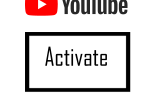






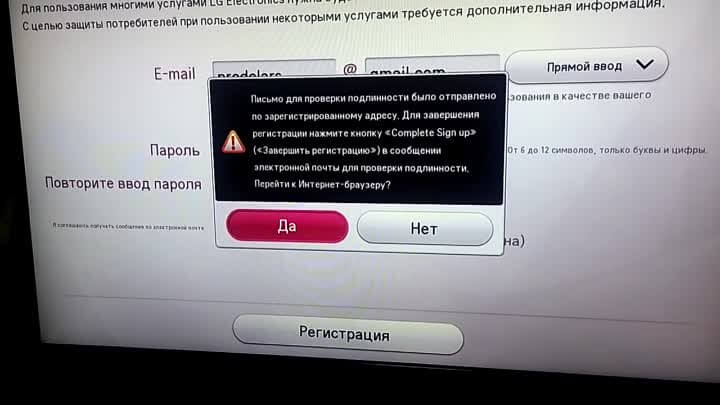








ли со статьей или есть что добавить?